Google sheets: cara menggunakan vlookup dengan pernyataan if
Anda dapat menggunakan sintaks berikut untuk menggunakan VLOOKUP dengan pernyataan IF di Google Spreadsheet:
=IF(ISNA(VLOOKUP( D2 , A2:B11 , 2 , FALSE )), "", VLOOKUP( D2 , A2:B11 , 2 , FALSE ))
Rumus khusus ini mencari nilai di sel D2 dalam rentang A2:B11 .
Jika nilainya ada, maka rumus ini mengembalikan nilai yang sesuai di kolom 2 rentang tersebut.
Jika nilainya tidak ada, spasi dikembalikan.
Catatan : Argumen FALSE memberitahu Google Sheets untuk mencari pencocokan tepat, bukan pencocokan fuzzy.
Contoh berikut menunjukkan cara menggunakan sintaksis ini dalam praktiknya.
Contoh: Gunakan VLOOKUP dengan Pernyataan IF di Google Sheets
Katakanlah kita memiliki kumpulan data berikut di Google Spreadsheet yang menunjukkan poin yang dicetak oleh pemain bola basket dari tim berbeda:
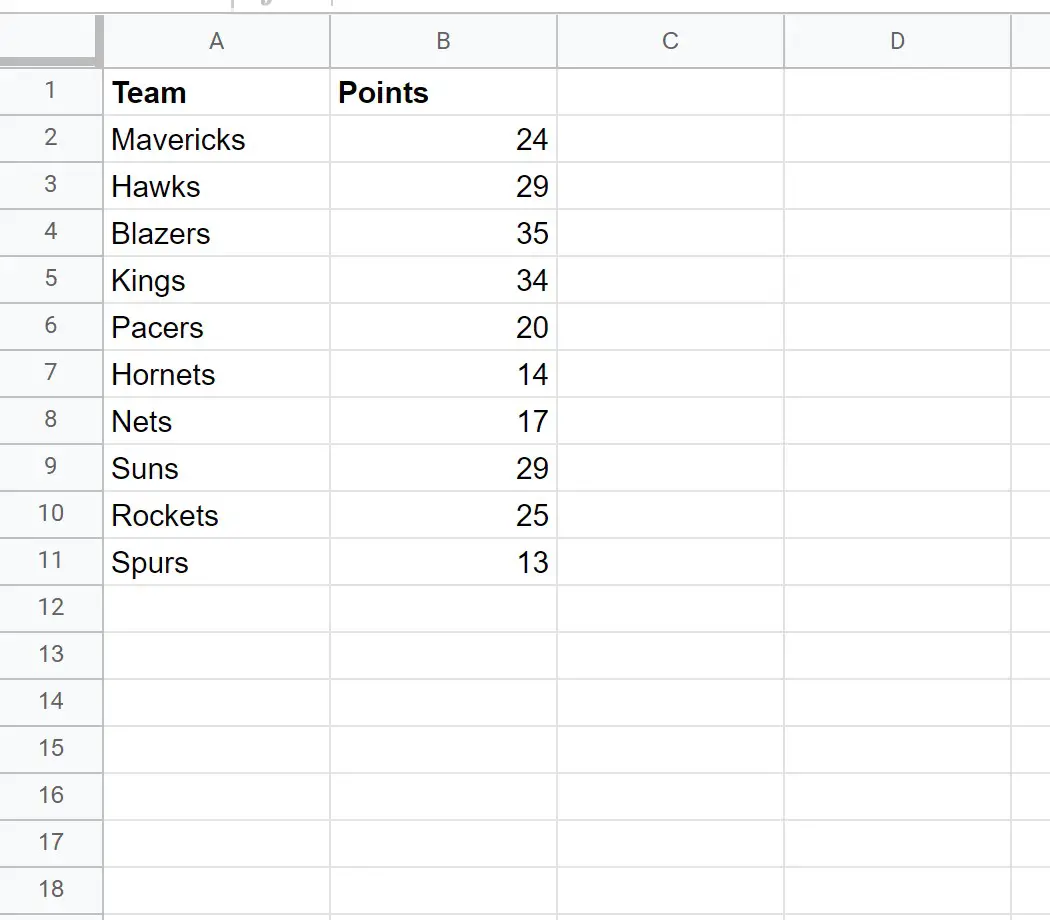
Misalkan kita mencoba menggunakan rumus VLOOKUP berikut untuk menemukan nama tim di sel D2 kolom A dan mengembalikan nilai poin terkait di kolom B:
= VLOOKUP ( D2 , A2 : B11,2 , FALSE )
Tangkapan layar berikut menunjukkan cara menggunakan rumus ini dalam praktik:
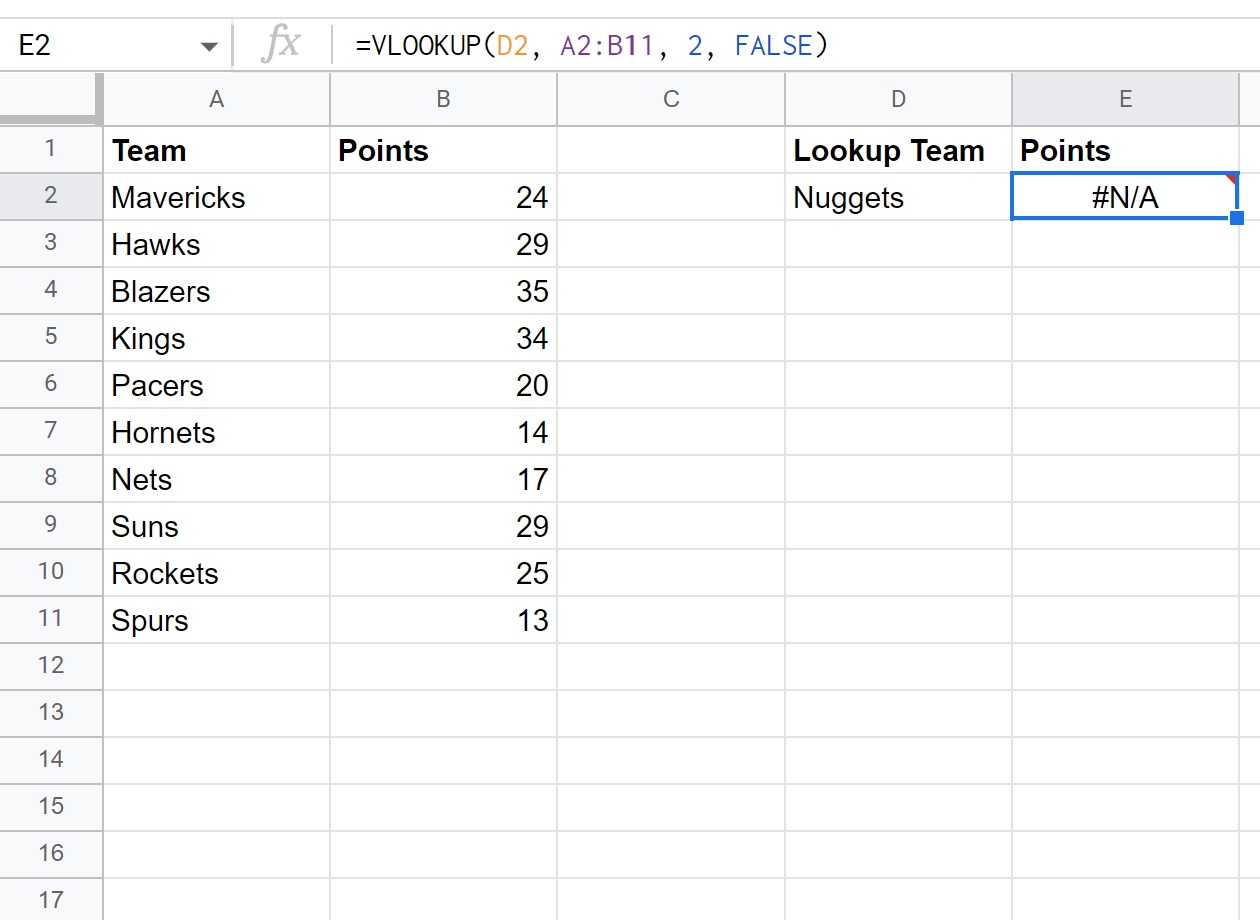
Rumus VLOOKUP mengembalikan #N/A karena “Nugget” tidak ada di kolom tim.
Untuk mengembalikan nilai kosong dan bukan #N/A, kita bisa menggunakan rumus berikut:
=IF(ISNA(VLOOKUP( D2 , A2:B11 , 2 , FALSE )), "", VLOOKUP( D2 , A2:B11 , 2 , FALSE ))
Tangkapan layar berikut menunjukkan cara menggunakan rumus ini dalam praktik:
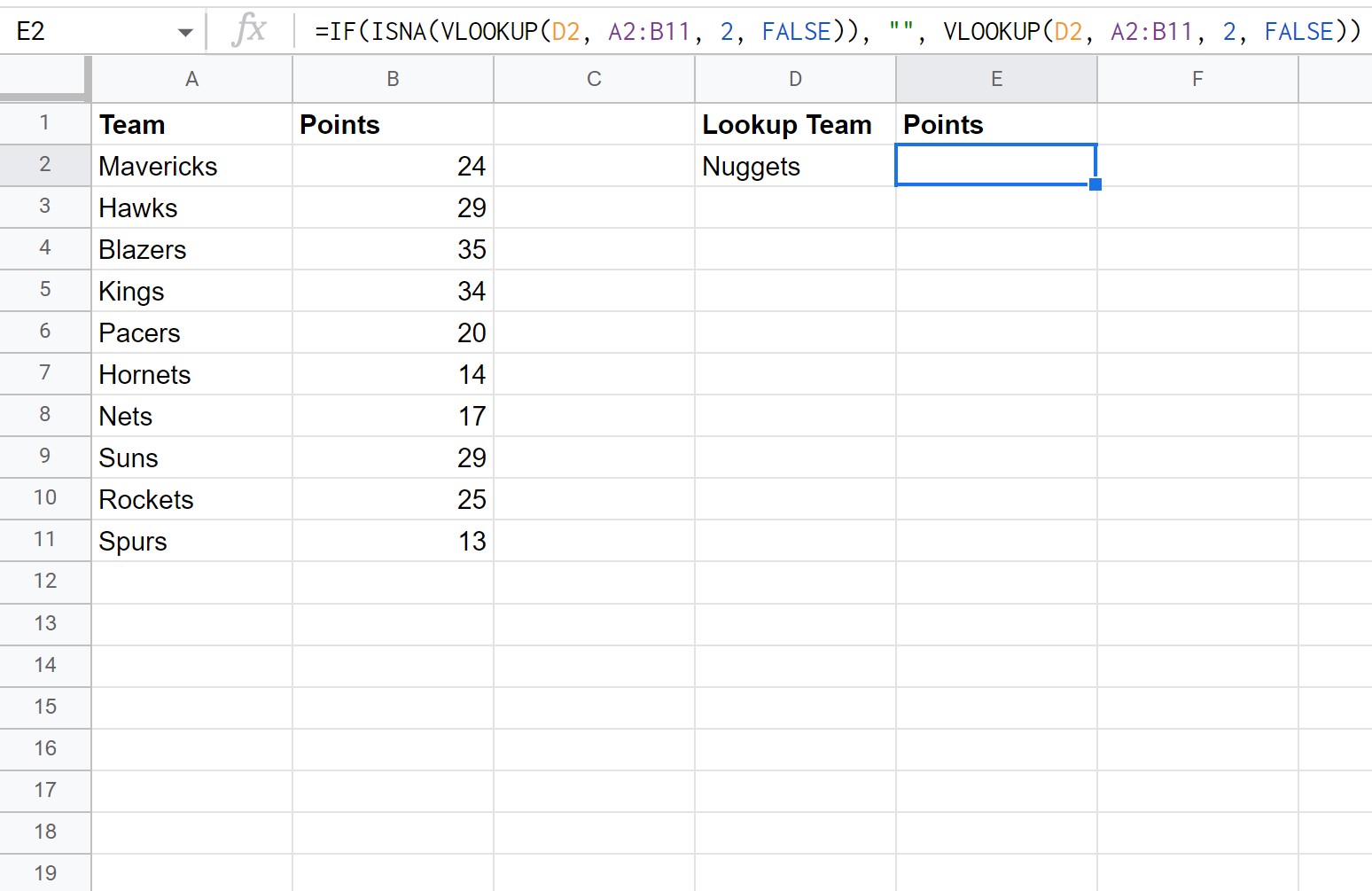
Perhatikan bahwa nilai kosong dikembalikan kali ini, bukan #N/A .
Perhatikan juga bahwa Anda dapat mengembalikan nilai yang berbeda dan bukan nilai kosong jika Anda mau.
Misalnya, Anda bisa menggunakan rumus berikut untuk mengembalikan “Tim tidak ada dalam kumpulan data” jika nama tim yang Anda gunakan dalam rumus VLOOKUP tidak ditemukan dalam kumpulan data:
=IF(ISNA(VLOOKUP( D2 , A2:B11,2 , FALSE )), " Team Not in Dataset ", VLOOKUP ( D2 , A2 :B11,2 , FALSE ))
Tangkapan layar berikut menunjukkan cara menggunakan rumus ini dalam praktik:
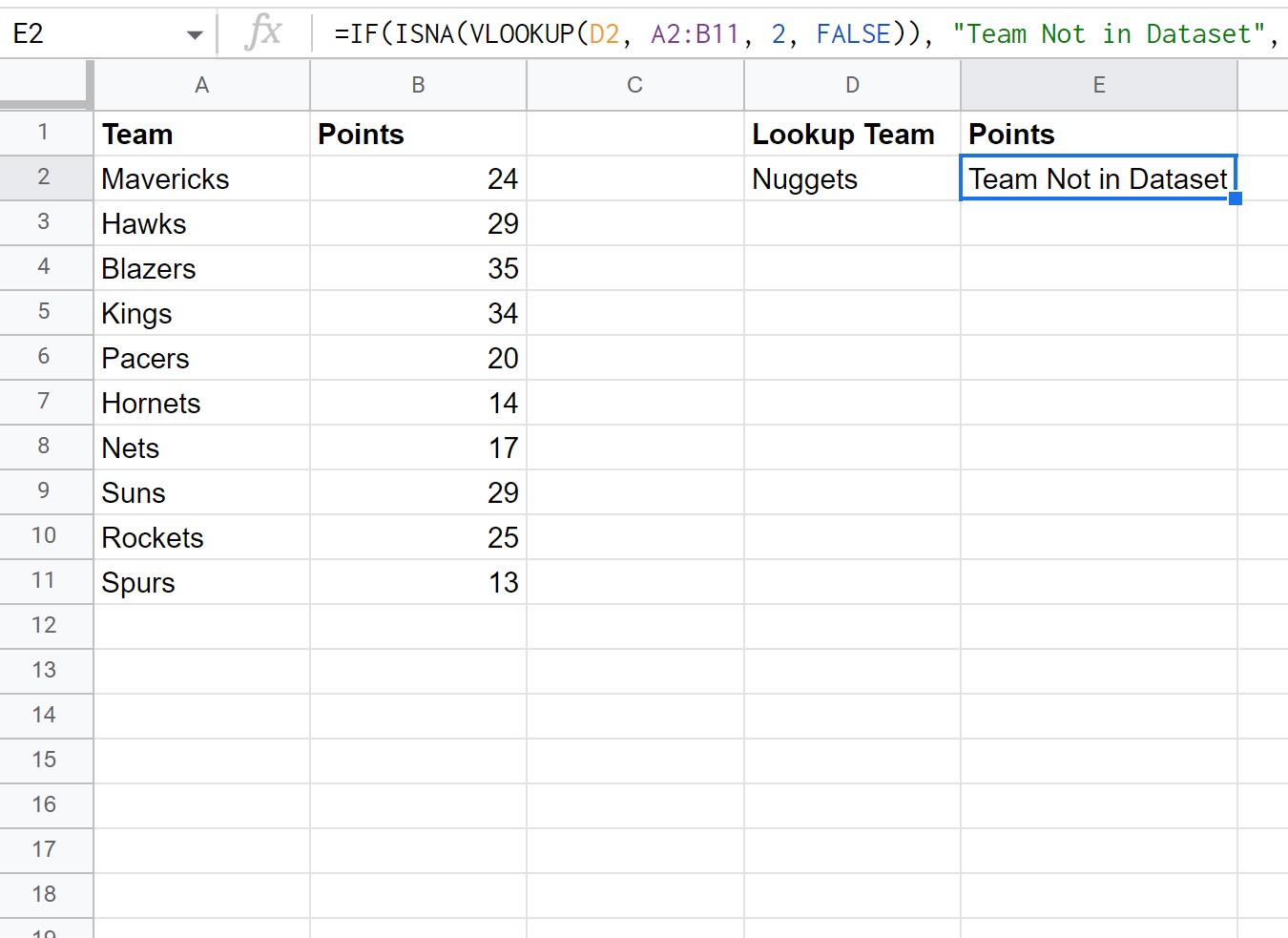
Perhatikan bahwa rumus mengembalikan “Tim Tidak ada dalam Kumpulan Data” karena Nuggets tidak ada di kolom tim.
Sumber daya tambahan
Tutorial berikut menjelaskan cara melakukan tugas umum lainnya di Google Spreadsheet:
Google Sheets: Cara menggunakan VLOOKUP dari buku kerja lain
Google Spreadsheet: Gunakan VLOOKUP untuk mengembalikan semua kecocokan
Google Spreadsheet: Gunakan VLOOKUP dengan Banyak Kriteria